Queste best practice riflettono i consigli condivisi da un team interfunzionale di esperti di Looker. Questi approfondimenti derivano da anni di esperienza di collaborazione con i clienti di Looker, dall'implementazione al successo a lungo termine. Le pratiche sono scritte per funzionare per la maggior parte degli utenti e delle situazioni, ma devi usare il tuo buon senso durante l'implementazione.
Gli sviluppatori di LookML possono prendere in considerazione i seguenti suggerimenti per migliorare l'esperienza degli utenti con Looker:
- Fornire agli utenti nomi di campi significativi
- Raggruppa i campi simili per facilitare la navigazione
- Evitare di esporre troppe informazioni agli utenti inizialmente
- Aggiungere descrizioni in modo che gli utenti sappiano quali campi ed esplorazioni utilizzare
- Integrare i flussi di lavoro comuni in Looker
Questi consigli sono spiegati in modo più dettagliato nelle sezioni seguenti.
Fornire agli utenti nomi di campi significativi
-
Utilizza il parametro
labelper applicare nomi intuitivi a dimensioni o misure, mantenendo al contempo nomi compatibili con il database all'interno dei file di vista e modello. Potresti prendere in considerazione la ridenominazione di alcuni termini comuni, ad esempio Conteggio in Numero di e Somma in Totale. Se non sai quali parole sono significative per gli utenti, collabora con un utente aziendale per creare alcune query comuni e vedere quali parole utilizzano i risultati delle query per descrivere ciò che gli utenti stanno cercando. Ad esempio, supponiamo che le visualizzazioni Articoli di inventario, Articoli dell'ordine, Ordini e Prodotti abbiano ciascuna una misura chiamata Conteggio. Puoi utilizzare il parametrolabelper assegnare a ciascuna di queste misure un nome univoco e significativo, ad esempio Numero di articoli di inventario, Numero di articoli dell'ordine, Numero di ordini e Numero di prodotti. -
Evita di esporre più campi con lo stesso nome. Ad esempio, le misure di
type: countvengono create automaticamente in Looker con il nome Conteggio. Di conseguenza, la maggior parte dei file di visualizzazione contiene una misura di conteggio con lo stesso nome. Più campi con lo stesso nome possono confondere gli utenti. L'aggiunta di etichette o la ridenominazione delle misure di conteggio per indicare l'oggetto conteggiato eviterà confusione. Altri campi da tenere presente includono Data creazione e Data aggiornamento, ad esempio nei gruppi di dimensioni. -
Fornisci nomi chiari per i campi di
type: yesno. Ad esempio, utilizza L'articolo è stato restituito? anziché Restituito per denominare un campo che indica se un articolo è stato restituito. - Assegna nomi descrittivi ai rapporti. Ad esempio, Ordini per clienti acquirenti è più chiaro di Percentuale ordini.
-
Denominare i campi e rappresentare i valori in modo coerente nel modello. L'utilizzo del parametro
value_formatovalue_format_nameper applicare la formattazione, ad esempio simboli di valuta, percentuali e precisione decimale, ai campi numerici renderà tutto più chiaro per gli utenti.
Raggruppa i campi simili per semplificare la navigazione
-
Utilizza il parametro
group_labelper consolidare dimensioni e misure di una o più viste unite correlate. Ad esempio, raggruppa tutte le informazioni geografiche in un gruppo Geografia per estrarre tutte le informazioni su indirizzi e località nel selettore di campi, anziché visualizzarle in ordine alfabetico:dimension: city { group_label: "Geography" type: string sql: ${TABLE}.city ;; } dimension: country { group_label: "Geography" type: string map_layer_name: countries sql: ${TABLE}.country ;; }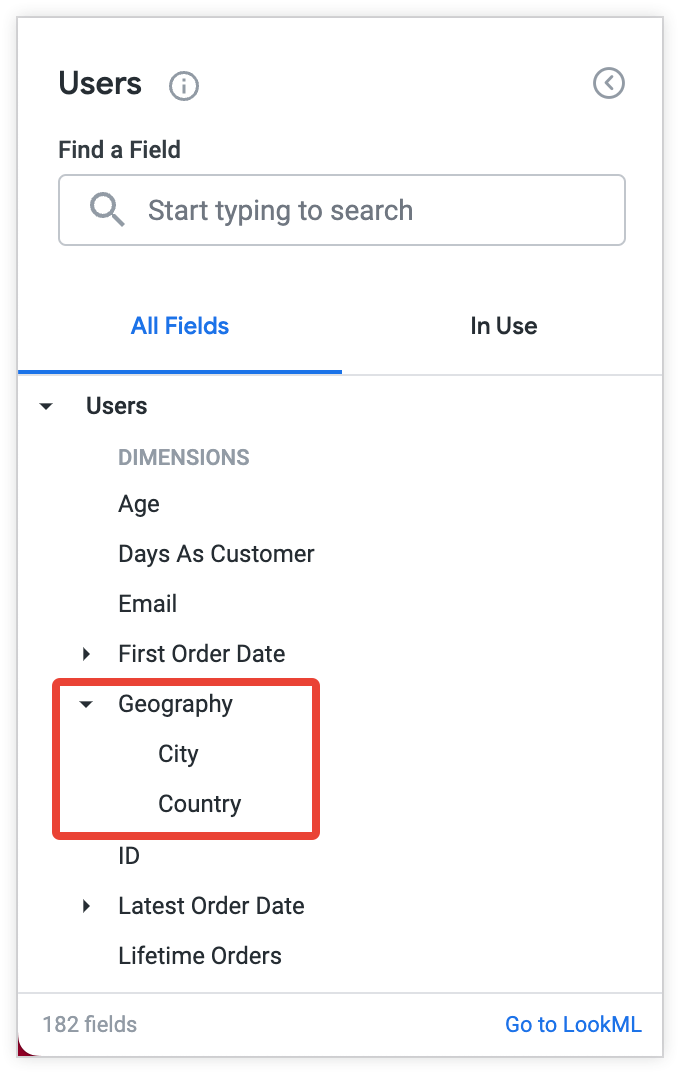
-
Dividi le tabelle grandi e denormalizzate utilizzando il parametro
view_label. Utilizza il parametroview_labelall'interno dei campi per raggrupparli logicamente in intestazioni separate nel selettore di campi. Le tabelle grandi e denormalizzate con molti campi possono essere difficili da navigare, quindi questo dà l'illusione di più visualizzazioni nel selettore di campi Esplora a sinistra.
Evita di esporre troppe informazioni agli utenti inizialmente
- Evita di esporre troppi dati agli utenti durante l'implementazione iniziale di Looker. Inizia con un numero ridotto di opzioni e poi espandile. Non devi esporre tutte le tabelle o le dimensioni e le misure contemporaneamente. Puoi esporre prima i campi più importanti e poi continuare a integrare altre funzionalità man mano che gli utenti aziendali acquisiscono maggiore sicurezza nell'esplorazione dei dati.
-
Nascondi dall'interfaccia utente le dimensioni non pertinenti per gli utenti. Utilizza il parametro
hiddenper le dimensioni che non verranno mai utilizzate tramite l'interfaccia utente (ad esempio campi ID o date di aggiornamento del database). -
Utilizza il parametro
fieldsall'interno di esplorazioni e join per limitare il numero di campi disponibili per gli utenti. I campi inclusi devono essere solo quelli pertinenti all'esplorazione. Ciò riduce il bloatware e offre un'esperienza migliore agli utenti. A differenza del parametrohidden, il parametrofieldconsente di includere o escludere i campi in base all'esplorazione. -
Nascondi le esplorazioni esistenti solo per compilare look, riquadri della dashboard o filtri specifici utilizzando il parametro
hiddenper le esplorazioni. Gli Explore che non sono destinati all'esplorazione da parte degli utenti devono essere nascosti dall'interfaccia utente. -
Utilizza il minor numero possibile di esplorazioni, consentendo comunque agli utenti di accedere facilmente alle risposte di cui hanno bisogno. Valuta la possibilità di suddividere le esplorazioni in modelli diversi per segmenti di pubblico diversi per limitare le opzioni disponibili per ogni gruppo di utenti. Il numero ottimale di esplorazioni varia per ogni attività, ma un numero eccessivo tende a confondere gli utenti. Valuta la possibilità di utilizzare il parametro
group_labelper le esplorazioni all'interno di un modello, che ti consentirà di raggrupparle in modo sensato nel menu a discesa Esplora.
Aggiungi descrizioni in modo che gli utenti sappiano quali campi ed esplorazioni utilizzare
-
Utilizza il parametro
descriptionper dimensioni e misure per fornire agli utenti informazioni aggiuntive sulla logica o sui calcoli utilizzati nel modello. Ciò è particolarmente importante per dimensioni e misure che sfruttano logiche o calcoli complessi. Detto questo, è una buona idea considerare anche le descrizioni per i campi più semplici per assicurarsi che gli utenti comprendano le definizioni che si nascondono dietro. - Definisci le descrizioni di Esplora per gli utenti. Aggiungi una breve descrizione a ogni esplorazione per specificare lo scopo dell'esplorazione e il pubblico che la utilizzerà.
Integrare i flussi di lavoro comuni in Looker
-
Aggiungi
drill_fieldsa tutte le misure pertinenti. I campi di visualizzazione in dettaglio consentono agli utenti di fare clic sui valori aggregati per accedere ai dati dettagliati. Utilizza il parametrosetper creare set riutilizzabili di campi che possono essere applicati a qualsiasi numero di misure all'interno di una vista. -
Aggiungi
drill_fieldsa tutte le dimensioni gerarchiche. Ad esempio, se aggiungi undrill_fieldper Città a una dimensione Stato, gli utenti potranno selezionare uno stato e poi visualizzare in dettaglio le città al suo interno. Tieni presente che questo livello di analisi verrà applicato automaticamente all'interno dei gruppi di dimensioni temporali. -
Configura link che consentono agli utenti di navigare facilmente e passare i filtri ad altre dashboard di Looker o a sistemi o piattaforme esterni a Looker. Per esempi di filtri passati tramite i livelli di analisi, consulta la nostra
documentazione sul parametro
link.

